摘 要:本文以Delphi7.0作為開發平台,給出了網絡監控軟件中的兩種屏幕抓圖技術的設計方法和步驟。介紹了教師在計算機機房內教學時,如何監控學生計算機顯示器上的畫面,以保證教學的質量和效果。
引言
隨著網絡技術的飛速發展,計算機網絡在各高等院校教學中的使用已非常普遍,但是,我們發現一個問題,在教學的過程中,由於老師是面對著學生,而背對著學生計算機的顯示器,不能隨時查看學生計算機顯示器上的內容,所以,有的學生在教學中偷玩游戲,影響了教學的質量和效果,因此,設計一款網絡監控軟件,監控學生計算機,十分必要。為了實現這一目的,此系統應具有以下功能:
(1)教師用機可以循環顯示學生計算機的顯示器上的畫面。
(2)教師用機可以動態顯示某一學生計算機的顯示器上的畫面。
(3)教師用機可以對學生用計算機發出警告信息和控制信息。
(4)學生用計算機開機自動運行服務端監控程序。
(5)為了防止學生用計算機的服務端監控程序,被學生發現用Ctrl+Alt+Del關閉,在Ctrl+Alt+Del對話框中必須隱藏程序。同時,應該隱藏程序在任務欄的按鈕。
本文結合應用實踐,重點向大家介紹在Delphi7.0中可以采用的兩種實現屏幕抓圖技術的操作方法。
程序實現
(1)抓取屏幕圖像的難點有兩個:一是如何奪取屏幕的句柄,二是知道屏幕句柄後如何獲取屏幕的圖像。Borland公司的設計人員用畫布(Tcanvas)對象封裝了Windows的大部分圖形輸出功能,可以通過它以更直觀的方式和Windows的屏幕打交道,而不必關心令人頭疼的Windows API函數。具體程序如下:
procedure TForm1.Timer1Timer(Sender:TObject);//抓取屏幕,並保存到Image控件中
var
Fullscreen:Tbitmap;
FullscreenCanvas:TCanvas;
dc:HDC;
begin
Fullscreen:=TBitmap.Create;
//創建一個BITMAP來存放圖象
Fullscreen.Width:=screen.width;
Fullscreen.Height:=screen.Height;
DC:=GetDC(0); //取得屏幕的DC,參數0指的是屏幕
FullscreenCanvas:=TCanvas.Create;
//創建一個CANVAS對象
FullscreenCanvas.Handle:=DC;
Fullscreen.Canvas.CopyRect(Rect(0,0,screen.Width,screen.Height),
fullscreenCanvas,Rect(0,0,Screen.Width,Screen.Height));
//把整個屏幕復制到BITMAP中
FullscreenCanvas.Free;
//釋放CANVAS對象
ReleaseDC(0,DC); //釋放DC
//*******************************
image1.picture.Bitmap:=fullscreen; //拷貝下的圖象賦給IMAGE對象
image1.Width:=fullscreen.Width;
image1.Height:=fullscreen.Height;
fullscreen.free; //釋放bitmap
form1.Windowstate:=wsNormal; //復原窗口狀態
form1.show; //顯示窗口
messagebeep(1); //BEEP叫一聲,報告圖象已經截取好了。
end;
(2)Delphi的第三方控件ScreenCapture,它是一個很好的免費的截圖控件,可以輕松抓取任意大小(全屏當然行)、屏幕的任何位置,還可以設置所截圖像的形狀、以及用何種模式截圖。下面介紹的是用TcmWindow模式截圖,使用非常簡單,使用效果可以與著名的抓圖軟件SnagIt32媲美。
procedure TForm1.BtnStartClick(Sender:TObject);
begin
ScreenCapture1.start; //開始截圖
end;
//當截取屏幕成功時,此事件發生
procedure TForm1.ScreenCapture1Capture(Sender:TObject;Bitmap:TBitmap);
begin
//調整滾動窗口的大小以適應截獲圖像的大小
Scrollbox1.HorzScrollBar.Range:= Image1.width;
Scrollbox1.VertScrollBar.Range:= Image1.height;
end;
procedure TForm1.FormCreate(Sender:TObject);
begin
//載入entntacp.dll文件
BtnStart.enabled:= ScreenCapture1.dllavailable;
//顯示版本信息
caption:= '屏幕抓圖軟件' + ScreenCapture1.version;
end;
//當沒有足夠的內存支持截取屏幕時,此事件發生
procedure TForm1.ScreenCapture1Error(Sender:TObject);
begin
MessageDlg('屏幕截取時發生一個錯誤!請關閉其他應用程序以獲得更多內存資源.', mtError,[mbOK],0);
end;
//當用戶按“Esc”鍵,即取消屏幕截取時,此事件發生
procedure TForm1.ScreenCapture1UserCancelled(Sender:TObject);
begin
MessageDlg('用戶取消屏幕截取。',mtInformation,[mbOK],0);
end;
運行程序,效果如圖1和圖2所示。
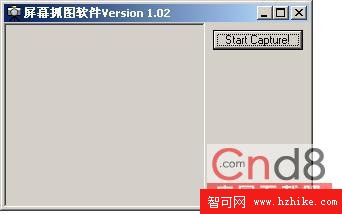
圖1 運行效果圖
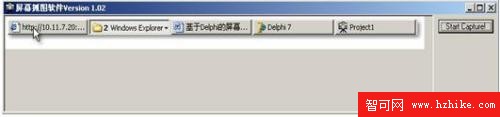
圖2 抓取圖像後的效果圖
結論
通過對以上兩種程序代碼的調試運行,使用第三方控件的方法更易於設計實現